في بعض الأحيان ، توجد حالات يتم فيها تثبيت عدة أنظمة تشغيل على جهاز كمبيوتر واحد. في بعض الحالات ، قلة الخبرة ، من الممكن تثبيت نظام تشغيل ثانٍ دون إزالة الأول. هناك أيضًا مواقف عندما يتم تثبيت ثلاثة أنظمة تشغيل على قرص ثابت واحد في وقت واحد. إذا كان نظام تشغيل واحد كافياً بالنسبة لك بشكل عام ، فيمكنك التخلص من الأنظمة غير الضرورية.
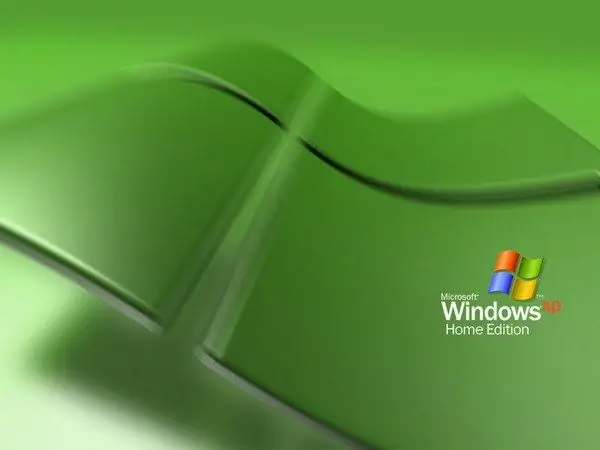
ضروري
- - حاسوب؛
- - قرص التمهيد مع نظام التشغيل Windows.
تعليمات
الخطوة 1
الطريقة الأسهل والأكثر موثوقية للتخلص من أنظمة التشغيل غير الضرورية هي تهيئة القسم أو الأقسام حيث تم تثبيت أنظمة التشغيل أثناء تثبيت نظام تشغيل جديد. ولكن قبل بدء العملية ، تحتاج إلى حفظ جميع بياناتك المهمة. كل هذا يتوقف على الوضع المحدد. في كثير من الأحيان ، يتم تثبيت جميع أنظمة التشغيل على قسم واحد على القرص الثابت. عندها سيكون فقدان المعلومات ضئيلاً. ولكن إذا كانت أنظمة التشغيل مبعثرة عبر أقسام مختلفة ، على الرغم من أن هذا لا يحدث كثيرًا ، فقد تفقد جزءًا كبيرًا من المعلومات.
الخطوة 2
إذا كنت تخطط لتثبيت نظام التشغيل Windows 7 بعد إلغاء التثبيت ، فأنت بحاجة إلى اتباع هذه الخطوات. أدخل القرص القابل للتمهيد مع نظام التشغيل هذا في محرك أقراص الكمبيوتر. أعد تشغيل جهاز الكمبيوتر الخاص بك. فور إعادة تشغيله ، اضغط على مفتاح F8 أو F5. سينقلك هذا إلى قائمة حيث يمكنك اختيار كيفية بدء تشغيل النظام. في هذه القائمة ، حدد محرك الأقراص الخاص بك واضغط على Enter. انتظر حتى يبدأ القرص الموجود في محرك الأقراص في الدوران واضغط على أي مفتاح على لوحة المفاتيح. انتظر حتى تظهر القائمة.
الخطوه 3
الآن في القائمة ، حدد الخيار "Disk Setup" ، ثم - قسم القرص الثابت الذي تم تثبيت أنظمة التشغيل عليه ، وقم بتهيئته. إذا تم تثبيتها على عدة أقراص ، فسيتعين عليك تهيئة هذه الأقسام. بهذه الطريقة ، سيتم تدمير أنظمة التشغيل غير الضرورية. بعد التهيئة ، حدد قسم النظام (C افتراضيًا) وقم بتثبيت نظام التشغيل الجديد هناك.
الخطوة 4
إذا كنت تستخدم قرصًا قابلاً للتمهيد مع نظام التشغيل Windows XP ، فإن الإجراء يختلف فقط في نوع القائمة التي يمكنك من خلالها تهيئة قسم القرص. إذا كان من الممكن القيام بذلك في نظام التشغيل Windows 7 باستخدام الماوس ، ففي حالة نظام التشغيل Windows XP ، تحتاج إلى تحديد القسم والضغط على المفتاح F ، ثم تحديد نظام الملفات وطريقة التنسيق ، على سبيل المثال ، "تهيئة سريعة".






